Windows 11/10のサポートとソリューション:ほとんどの問題を解決するための5つのユニバーサルフィックス
Windows 11/10にアップグレードした人の一部 いくつかのWindowsの問題と問題に直面しています。 Wi-Fiが機能しない、検索が機能しない、設定が開かない、スタートメニューまたはタスクバーが機能しない、Windows Storeが機能しない、一部のWindowsStoreアプリが開かないなどの範囲が考えられます。 Windows11/10のサポートとソリューションをお探しの場合 問題を解決するには、読み進めてください。
これらの問題のほとんどについて、あなたがしなければならないいくつかの基本的なことがあります。これらの提案に従ってください。問題のほとんどが解決される可能性が非常に高くなります。これらの5つでWindowsの問題と問題のほとんどが修正されますが、特定のトラブルシューティングのアドバイスが必要な場合は、この投稿の最後にある、ここで説明したいくつかの解決策へのリンクをたどってください。
Windows11/10のサポートとソリューション
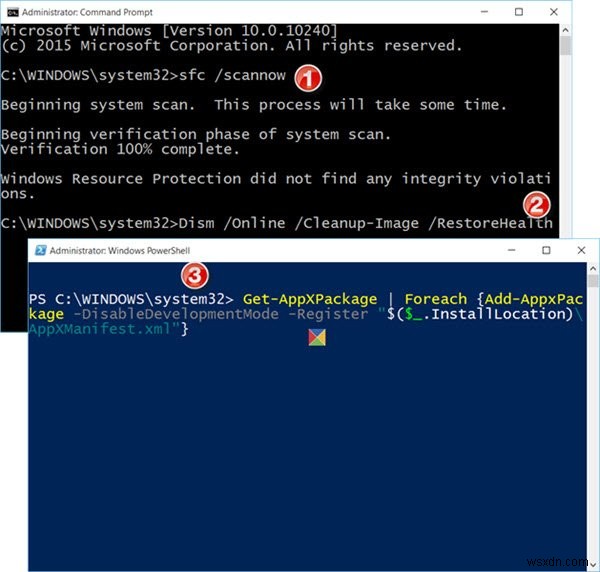
開始する前に、Windows10が最新の更新プログラムで更新されていることを確認してください。それが終わったら、システムの復元ポイントを作成して次に進みます。
ほとんどのWindows11/10の問題は、次のタスクを実行することで解決できます。
- システムファイルチェッカーを実行して、破損したシステムファイルを間抜けなものに置き換えます
- 破損したWindowsシステムイメージを修復するためのRunDISM
- MicrosoftStoreアプリを再登録する
- Windowsストアのキャッシュをリセットする
- フレッシュスタートを使用します。
それらを見てみましょう。
1]破損したWindowsシステムファイルを修復します
一部のファイルが破損している可能性があり、その結果、Windows11/10が正常に機能していません。
WinXメニューから、コマンドプロンプト(管理者)を開き、次のように入力し、Enterキーを押してシステムファイルチェッカーを実行します。
sfc /scannow
これにより、PCがスキャンされ、破損したシステムファイルが適切なファイルに置き換えられます。スキャンが終了したら再起動します。
2]破損したWindowsシステムイメージを修復する
DISMツールを実行して、破損している可能性のあるシステムイメージを修復します。 Windowsイメージを修復するには、管理者特権のコマンドプロンプトを開き、次のように入力してEnterキーを押します。
Dism /Online /Cleanup-Image /RestoreHealth
スキャンが終了したら再起動して、問題が解決したかどうかを確認します。
3]MicrosoftStoreとアプリを再登録します
タスクバー検索で「PowerShell」を検索し、結果からWindows PowerShellを選択して右クリックし、管理者として実行を選択します。 。これにより、PowerShellが管理者として実行されます。
次に、次のように入力してEnterキーを押します。
Get-AppXPackage | Foreach {Add-AppxPackage -DisableDevelopmentMode -Register "$($_.InstallLocation)\AppXManifest.xml"} これにより、Windowsストアアプリが再登録されます。
4]Windowsストアキャッシュをリセットする
管理者としてコマンドプロンプトを開き、WSReset.exeと入力して、Enterキーを押します。これにより、Windowsストアキャッシュがクリアされてリセットされます。
注: Windows 10ユーザーは、 FixWinをダウンロードすることをお勧めします 。これらの修正を自動化し、クリックするだけで問題を解決できます!
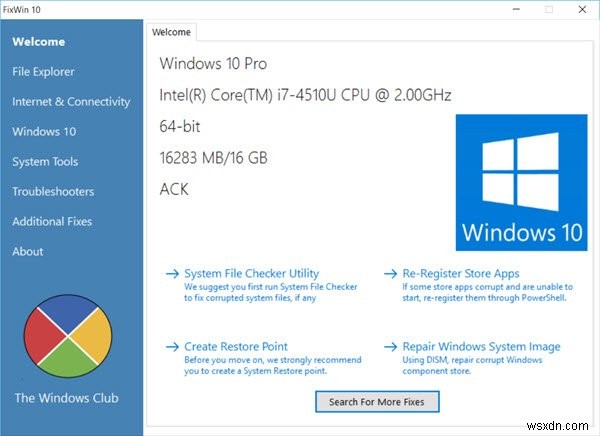
5]フレッシュスタートを使用
Windows 10を更新する新しい方法があり、これはフレッシュスタートと呼ばれています。 Windows11/10のWindowsDefenderセキュリティセンターでのフレッシュスタートを使用すると、データや個人ファイル、および一部の設定を削除せずに、Windowsオペレーティングシステムを簡単に再インストールできます。
さらにヘルプが必要な場合は、右側のサイドバーにある検索バーを使用して問題を検索してください。解決策が見つかる可能性が高いです。そうでない場合は、お知らせください。できるだけ早く投稿しようと思います。
すぐに参照できるように、ここにいくつかの追加リンクも投稿しています:
- Windows11/10のインストールまたはアップグレードエラーを修正する
- Windows11/10アクティベーションエラーのトラブルシューティング。
さらにヘルプが必要な場合は、組み込みのContact Supportアプリを使用するか、Microsoft Storeからヘルプを入手するか、Windowsサポートに連絡してください。
最高です!
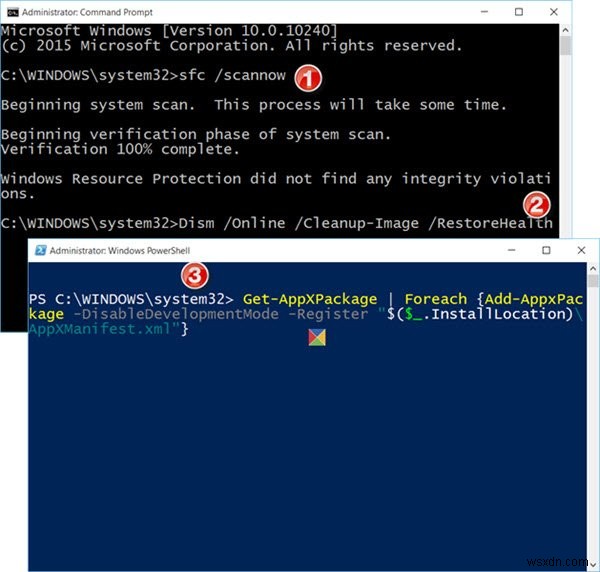
-
Windows11/10で古いユーザープロファイルとファイルを自動的に削除します
グループポリシー設定の使用–システムの再起動時に指定した日数より古いユーザープロファイルを削除する 、Windows11/10/8/7で古いユーザープロファイルとファイルを自動的に削除できるようになりました。 このポリシー設定により、管理者は、特定のユーザープロファイルにアクセスしてから指定した日数以内に使用されなかったユーザープロファイルをシステムの再起動時に自動的に削除できます。多くのユーザーが来て、ユーザープロファイルを作成し、しばらくの間システムを使用して、たとえば学術機関や職場などで離れる環境で作業している場合は、これを行う必要があります。未使用のユーザープロファイルがシステムを詰
-
Windows11/10でシステムの復元0x800700b7を修正
Windows 11/10コンピューターを復元しようとしたときに、システムの復元(0x800700b7)中に不特定のエラーが発生しました。というエラーが表示された場合は、 次に、修正があります。このエラーは通常、システムの復元が正常に完了せず、このエラーで失敗した場合に発生します。開始する直前に、コンピュータを突然シャットダウンして障害が発生するのを待たないように常に注意してください。 システムの復元(0x800700b7)中に不特定のエラーが発生しました このエラーが発生する理由はいくつかあります。プロセスを完了させないアンチウイルス、破損したシステムファイルが原因で、Windo
